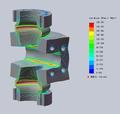ANSYS Workbench算例——石油管柱的模态分析
1.写在前面
从ANSYS7.0开始,ANSYS公司推出了ANSYS经典版(Mechanical APDL)和ANSYS Workbench版两个版本。Workbench是ANSYS公司提出的协同仿真环境,解决企业产品研发过程中CAE软件的异构问题。ANSYS公司提出的观点是:保持核心技术多样化的同时,建立协同仿真环境。ANSYS Workbench仿真平台能对复杂机械系统的结构静力学、结构动力学、刚体动力学、流体动力学、结构热力学、电磁场以及耦合场等进行分析模拟。这个协同仿真环境大白话说意思就说集成,Workbench把求解器看作一个组件,不论由哪个CAE公司提供的求解器都是平等的,在Workbench中经过简单开发都可直接调用。
下面根据自己的专业背景,我以油气井工程中最常见的油管柱为例(其实模型就是一根有一定壁厚的圆管),对其进行模态分析。在结构动力特性研究方面,模态分析可以实现对工程振动问题的系统辨别。所谓的模态,即为机械结构的固有振动特性。而各模态拥有各自的固有频率、振型和阻尼比,可以通过计算或试验获得,获得的过程就称之为模态分析。
2.ANSYS模态分析详细步骤
这是几年前在知乎分享的一个例子,这里分享给做力学仿真的初学者们,希望对大家入门有所帮助。笔者采用的操作步骤是:先用proe进行建模(用Solidworks、Catia等建模软件均可),然后导入到SCDM,在SCDM中进入Workbench,再进行模态分析(这个案例采用的ANSYS版本是16.0,版本的提升存在操作界面或一些功能的改变,但熟悉软件后这些都不是大的问题)。
由于模型非常简单,就是一根有一定壁厚的圆管,所以详细的建模过程就不赘述了,这里简单贴几张步骤图。进入proe后注意设置单位(此处设置为毫米),建模完成后保存为.prt文件格式即可。


模型建好后,保存在指定工作目录下,然后先进入SCDM。在ANSYS16.0的目录下找到SCDM16.0,点击进入,出现如图所示界面。
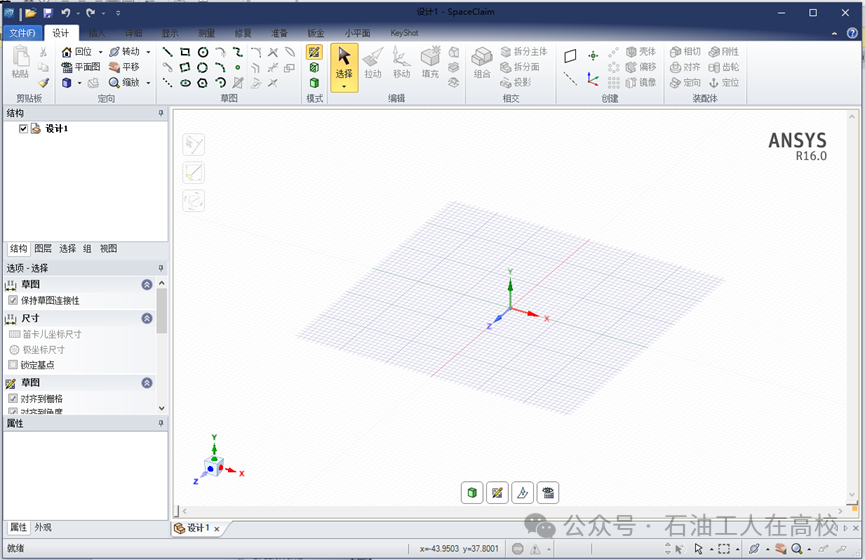
这里需要简单说明一下SCDM。SCDM是ANSYS自带的一个建模软件(从16.0的版本后才集成的这个软件,之前版本是没有的),可以直接在里面建模,也可以对已有的模型导入进行修改或重构。用第三方软件建模后可以生成不同格式的文件,比如step格式(step格式是不保留模型数据的),直接在workbench中导入这些格式的模型,如果模型相对比较复杂,多多少少会出现模型数据的缺失和精简,即与原模型存在或多或少的不符。但是从SCDM中导入的是模型的源文件,不会出现以上问题。本案例的模型很简单,如果建模后生成的是step文件再导入,也基本不会出现问题的。
SCDM相对于专业的CAD建模软件并不是很容易用,所以不建议直接在SCDM中建模,而是需要把它作为一个模型修改的场所、或文件的中转站,在SCDM的环境下打开workbench,保证模型数据的完好导入。
点击打开文件,在文件类型里选择pro/ENGINEER文件,单击打开。出现如图所示界面。

此处无需对模型进行任何处理(模型很简单,不做修改或修复,如果是复杂模型,在SCDM中进行的操作就会相对多很多),在一级菜单中找到“准备”,在相应的下级菜单中找到16.0,这个就是进入ANSYS workbench 16.0的入口,点击进入。出现如图所示界面,可以看到模型已经被成功导入workbench。在Analysis Systems中有很多的分析选项和模块,我们要做的是模态分析,所以选择Modal(下方有一个带ABAQUS的Modal,代表它所使用的求解器是ABAQUS,我们不使用这个)。拖动Modal至A项目的Geometry处,当出现如图所示情况时松开鼠标。(目前的有很多汉化的版本,这些分析模块的排序可能会和低版本不一样,但是差距不大)此时会发现,在上图中的Share A2区域会出现项目B。为了便于识别,我重新命名了项目的名称,A项目为油管柱模型,B项目为油管柱模态分析。在项目中的每一个子模块代表分析的步骤,包括材料属性设置,建模,划分网格,约束与载荷,求解以及结果分析。每一项后面都会有一个小图标,绿色的对勾代表这一模块已经准备就绪,首尾相接的绿色箭头代表当前需设置的模块,蓝色问号代表还未设置的模块。虽然材料属性这一模块默认已经准备就绪,但是为了让workbench入门的朋友对其有一个大概的认识,我们还是简单的介绍一下。双击Engineering Data(这一模块主要就是用来定义材料),会出现如图所示界面。其中默认的材料是结构钢,具体的各项材料属性都位于Properties of Outline Row这一对话框里。如果我们需要更改使用的材料,需要点击Engineering Data Sources,其实就是一个材料库,里面有workbench自带的各种材料。点击后会出现如图所示对话框,它会把材料按照不同的属性分成几类,比如我们点击一般非线性材料,下方就会出现库里所包含的各种非线性材料(库里是指在材料库里,不是斯蒂芬·库里
 )。
)。假设我们想选用非线性的结构钢(只是做演示,后面我们不会选用这个做材料),点击B栏的“+”号,C栏会出现一本紫色小书,表示非线性结构钢已经被加入到备选序列里了。
退出材料属性模块,双击Model进入模型编辑模块。(注意这个Model子模块和Modal是不一样的,一个是“e”一个是“a”。modal是形容词,代表模式的,模态的,形式的;model是个名词,意为模型;还有一个比较容易弄混的,就是medal,也是名词,意思是奖章、勋章。别再弄混哈)。Model界面如图所示,可以看到导入的油管柱模型。在界面的最左边,我们可以看到如图所示的项目树,包括实体模型设置,坐标系设置,网格划分,模态分析设置与结果后处理。点击Geom/实体1,右边的模型会全部变成绿色,代表实体1即整个油管这个零件体,如果是装配体,这里会显示多个实体。在材料设置的下方,默认材料是结构钢。如果我们需要更改为其他材料,在该栏右边的下拉菜单里,可以在材料备选区看到刚才我们在材料库中加入的非线性结构钢。一般我们应该事先定义好需要的材料,然后进入Model后直接在备选区选用;如果忘记定义就直接进入到了Model的话,也可以在这里点击New Material进行设置。坐标系我们默认为全局坐标。接下来进行网格划分。这里说一个小细节,在项目树中,所有设置好的模块前面都会打绿色对勾,画黄色闪电的代表还未完全设置好的模块。由于模型相对简单,我们只需要对划分方式和划分尺度进行设置就可以了。点击Mesh Control下的Method,出现Details of“Automatic Method”,Geometry处于高亮状态,表示未选中。我们单击高亮部位,会出现Apply和Cancel两个按键,此时鼠标处于可选状态,选中油管柱模型,点击Apply,模型由绿色变为紫色,代表已将模型选中为划分对象。在Method中默认为Automatic方式,即自动划分网格,我们可以在下拉列表中选择如图所示的其他划分方式,此处我们使用默认方式。点击Mesh Control下的Sizing,出现Details of“Sizing”,同样的方法选中模型,在Element Size处输入5mm。网格划分尺度根据自己计算机的配置进行设置,在可以满足计算精度的前提下,可以适当减少网格,使得计算更快速。生成网格的方式,可以右键单击Mesh,选择Generate Mesh进行生成,或者直接右键单击模型,选择Generate Mesh on Selected Bodies生成网格。出现以下对话框代表网格正在生成中,如果划分较密、计算机性能不佳的话,这个过程可能会很慢,请耐心等待。如果出现进度条不动、等待长时间未果的情况,可以点击stop,然后重新划分低密度网格。要确定网格是否达到计算要求,我们需要检查网格质量。在左下角有网格细节的编辑对话框,我们点击Statistics,在Mesh Metric中选择Element Quality(也可以选择别的网格质量判别项目,如歪斜率等),此时我们可以得到平均网格质量为0.9346,属于较好的网格。一般来讲,对于结构力学问题(模态分析属于结构动力学中的一个内容),Average的值只要大于0.7,网格质量就可以满足我们所能做的任何分析(和流场网格不同),所以没必要尽可能的追求高密度网格,这不仅是一种资源的浪费,关键就是可能你所使用的计算机内存不够而带不动高密度网格。模型下方会出现如图所示的柱状图,该柱状图横轴为网格质量,纵轴为相应网格质量对应的网格单元数量。由柱状图可以看出,大部分网格都集中在在0.9~0.96之间,质量较好。点击任意一条柱状图,可以单独看到网格质量为该值时所对应的所有网格。如图所示。接下来进行模态分析设置。点击Analysis Settings。在Details的Options中,默认最大模态数为6。这6个模态是每个物体均具有的刚体模态,即3个方向的平动模态和3个方向的转动模态,所以我们需要增加最大模态数(如果是无约束条件的话,分析前6个模态就毫无意义),寻找更多频率下对应的模态。此处我们将最大模态数增加至20。(此处我们不加任何载荷,所以预应力模块直接默认为None)施加约束。点击Supports,在下拉选项中选择Fixed Support,分别固定油管柱的两端截面,如图所示。(当然,也可以不固定其中一端,观察与两端均固定的情况有何不同)求解。右键点击Solution,点击Solve,开始求解。出现如下对话框表示求解进行中。求解完成后,我们需添加20个油管柱的模态求解结果。可以直接点击菜单栏下方的Deformation,也可以右键点击Solution,点击下拉列表中的Insert找到Deformation,选择Total。此时可以看到Mode数为1,表示1阶模态,可以依照同样的方法,添加剩下的19个模态。但是这种操作比较繁琐,那可不可以直接得到20个模态呢?当然可以。在模型下方有柱状图,每一条代表不同的模态,柱状图右侧有一个表格,即Tabular Data,表格列出了不同模态数对应的频率。方法是:右键点击表格左上方空白处,会出现如图所示对话框,点击Create Mode Shape Results,点击后可以发现,项目树的Solution下面出现了20个Total Deformation。但是需要注意的是,每个Total Deformation前面都存在黄色闪电符号,代表求解结果还未被赋予到该模块中。右键点击Solution,点击Evaluate All Results,将求解结果赋予到每个Total Deformation。赋予成功后,每个Total Deformation前面的闪电会变为绿色对勾。此时,任意点开一个模态,可以看到该模态下油管的形貌与对应频率。但是该形貌并不是实际油管的变形情况(实际情况没有这么夸张),那么如何更改为实际形貌呢?在菜单栏下方Result处,此时默认为17(Auto Scale),我们需要改为真实尺度,即1.0(True Scale),更改后,油管柱实际变形情况如图所示。可以看到变形没那么明显,但是变形量与弯矩所在处并无改变,说明刚才的尺度放缩并没有影响到求解的结果,只是对呈现的效果进行了放大而已。此时的形貌图有网格存在,如果不需要,可以只显示云图。和Result在同一行中,点击一个彩色的对角线相连的六边形,在下拉列表中选择No WireFrame,代表无网格状态,更改后云图如图所示。同样可以得到矢量图,具体操作见图中的红色框标注,可以调节箭头的大小与密度。
(下面两图分别是另两个频率下对应的模态,没有表现为弯曲,而是表现为旋转与扭转)如果想要保存动画,可以在模型下方点击Graph,workbench自动生成了动画,点击三角播放键可以查看动画,也可以调节动画的帧,或保存为视频格式。为什么会呈现这些模态,具体这些模态有何意义?哪些参数是我们需要关注的?希望入门读者们自行思考,毕竟做模拟,出结果是一方面,更重要的还是能对结果进行分析,并能够判断模拟结果的真实性和有效性。一千个读者有一千个哈姆雷特,也有一千种模拟结果,算例能丝滑跑通不代表结果正确,这也是现在科技论文中所建立的数学模型和数值模型都需要结果验证的原因。本算例暂结,希望对读者有所帮助。谢谢!





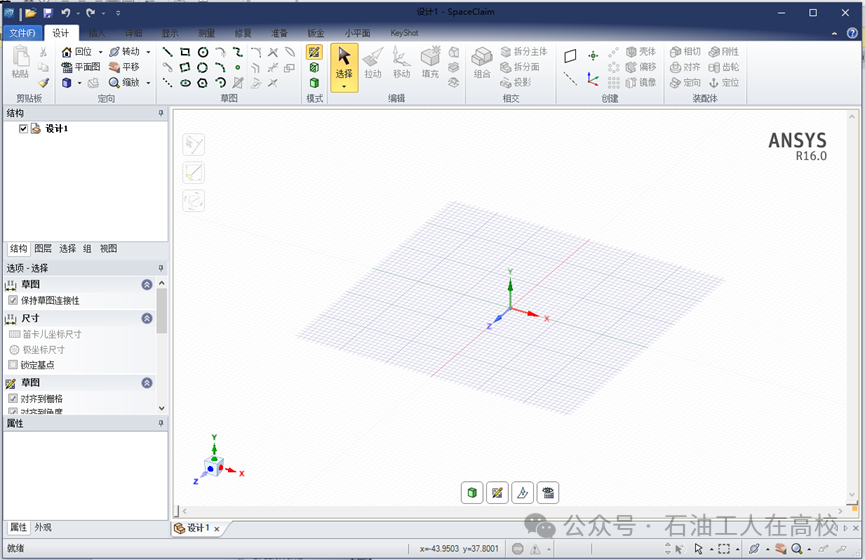









 )。
)。